在电脑维修和操作系统安装过程中,使用USB系统盘是一种非常方便快捷的方法。本文将为大家介绍如何制作和使用USB系统盘来安装操作系统。
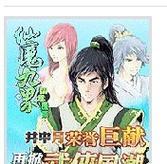
一:如何准备一个可用于制作USB系统盘的U盘
你需要确保你有一个容量足够的U盘。通常建议至少16GB的U盘,以便存储操作系统的文件。接下来,你需要将U盘格式化为FAT32文件系统,以便能够在多个操作系统上使用。这可以通过计算机上的磁盘管理工具来完成。
二:下载操作系统的ISO镜像文件
在制作USB系统盘之前,你需要先下载相应的操作系统ISO镜像文件。ISO文件是一种包含完整操作系统的映像文件。你可以从官方网站或其他可信来源下载所需的ISO文件。

三:选择合适的制作工具
有许多免费的制作工具可以帮助你将ISO镜像文件写入U盘中,例如Rufus、UNetbootin等。选择一个易于使用和功能完善的工具,根据其官方网站的指导进行下载和安装。
四:使用制作工具创建USB系统盘
打开制作工具,选择你的U盘和下载的ISO镜像文件。根据工具的指导,开始制作USB系统盘。这个过程可能需要一些时间,取决于你的U盘速度和ISO文件大小。
五:设置电脑的启动顺序
在使用USB系统盘之前,你需要确保你的电脑设置为从USB设备启动。进入BIOS设置界面,找到启动选项,并将USB设备放在首选启动设备的位置上。保存设置并重启电脑。

六:插入USB系统盘并开始安装
当电脑重新启动时,插入制作好的USB系统盘。按下任意键,以从USB设备启动,并进入操作系统安装界面。根据界面上的提示,选择安装选项并完成操作系统的安装。
七:遇到问题怎么办
在安装过程中,有可能会遇到一些问题,例如无法识别USB设备、安装失败等。在这种情况下,你可以尝试重新制作USB系统盘、更换U盘或检查BIOS设置。此外,互联网上还有许多解决方案和技术支持可以帮助你解决这些问题。
八:安装完成后的注意事项
安装完操作系统后,你需要注意一些细节。及时更新操作系统和驱动程序,以确保你的电脑获得最新的功能和安全修复。根据个人需求进行软件的安装和设置。定期备份重要文件,以防止数据丢失。
九:制作多个系统盘的方法
有时候我们可能需要制作多个USB系统盘,以便在不同的电脑上安装操作系统。你可以重复以上步骤,使用不同的ISO镜像文件和U盘来制作多个系统盘。
十:USB系统盘的优势和便利性
相比于传统的光盘安装方式,使用USB系统盘具有许多优势。USB系统盘更加便携,可以随身携带,并在多台电脑上使用。制作和更新USB系统盘比光盘更加方便快捷。此外,USB系统盘还可以节省光盘资源和减少环境污染。
十一:常见问题解答
在使用USB系统盘安装操作系统的过程中,可能会遇到一些常见问题,例如无法引导、安装速度慢等。你可以在互联网上搜索相关的解决方案或参考制作工具的官方文档和用户讨论。
十二:USB系统盘的其他用途
除了用于安装操作系统,USB系统盘还可以用于系统恢复、病毒检测和修复以及各种维修工作。你可以在USB系统盘中存储一些常用的工具和软件,以备不时之需。
十三:USB系统盘的制作工具推荐
除了前面提到的Rufus和UNetbootin,还有一些其他的制作工具可以帮助你创建USB系统盘,例如Etcher、WinToUSB等。根据自己的需求和使用习惯选择合适的工具。
十四:USB系统盘的未来发展趋势
随着科技的不断发展,USB系统盘也在不断演变。未来,我们可能会看到更小巧、更快速、更高容量的USB系统盘出现,为我们带来更加便捷和高效的操作系统安装体验。
十五:
通过制作USB系统盘,我们可以在电脑维修和操作系统安装过程中节省时间和精力。只需准备一个可用的U盘、下载操作系统的ISO镜像文件、选择合适的制作工具、设置电脑的启动顺序,并按照界面提示进行操作,即可快速轻松地安装操作系统。同时,使用USB系统盘还具有便携性和环保性等优势。在使用过程中遇到问题时,我们可以参考相关的解决方案或寻求技术支持。希望本文能够帮助你更好地理解和应用USB系统盘的制作和使用方法。
标签: 系统盘

